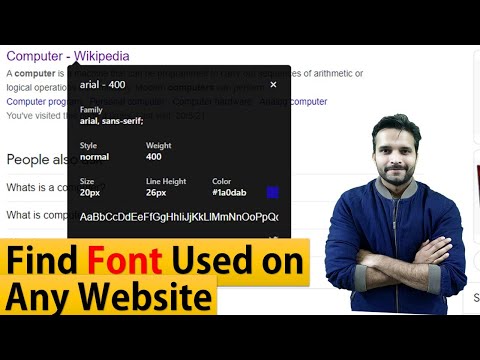এই উইকিহো আপনাকে শেখায় কিভাবে আপনার মাইক্রোসফট আউটলুক অ্যাকাউন্টের জন্য একটি ভুলে যাওয়া পাসওয়ার্ড পুনরায় সেট করতে হয়। মাইক্রোসফ্ট আউটলুক এখন "@hotmail.com" এ শেষ হওয়া যেকোনো ইমেল ঠিকানার জন্য অফিসিয়াল ইমেল প্রদানকারী, তাই আপনি হটমেইল, লাইভ এবং/অথবা আউটলুক পাসওয়ার্ড রিসেট করতে আউটলুক ব্যবহার করবেন।
ধাপ
3 এর মধ্যে 1 পদ্ধতি: আউটলুক মোবাইল অ্যাপ ব্যবহার করা
ধাপ 1. আউটলুক খুলুন।
আউটলুক অ্যাপ আইকনে ট্যাপ করুন, যা একটি নীল খামে কাগজের একটি নীল শীট, এবং একটি সাদা "ও" দিয়ে একটি নীল ঘা। আউটলুক খুলতে আপনার হোম স্ক্রিন বা অ্যাপস মেনুতে আইকনটি আলতো চাপুন।
যদি আপনার মোবাইল ডিভাইসের জন্য আউটলুক না থাকে, তাহলে আপনি এটি অ্যান্ড্রয়েড ফোন এবং ট্যাবলেটে গুগল প্লে স্টোর থেকে অথবা আইফোন এবং আইপ্যাডের অ্যাপ স্টোর থেকে বিনামূল্যে ডাউনলোড করতে পারেন।
পদক্ষেপ 2. অ্যাকাউন্ট যোগ করুন আলতো চাপুন।
যখন আপনি প্রথমবারের মতো আউটলুক অ্যাপটি খুলবেন তখন এটি খোলার পৃষ্ঠার নীচে নীল বোতাম।
যদি আপনি ইতিমধ্যেই একটি ভিন্ন অ্যাকাউন্টের মাধ্যমে আউটলুকে সাইন ইন করে থাকেন, তাহলে উপরের বাম কোণে (অ্যান্ড্রয়েড) আউটলুক আইকন বা মেনু প্রদর্শনের জন্য তিনটি অনুভূমিক রেখা (আইফোন এবং আইপ্যাড) সহ "☰" আইকনে আলতো চাপুন। তারপরে সেটিংস মেনু খুলতে নীচের বাম কোণে গিয়ার আইকনটি আলতো চাপুন। তারপর আলতো চাপুন মেল অ্যাকাউন্ট যোগ করুন আপনি বর্তমানে যে অ্যাকাউন্টে সাইন ইন করেছেন তার নীচে।
পদক্ষেপ 3. আপনার ইমেল ঠিকানা লিখুন এবং চালিয়ে যান আলতো চাপুন।
আপনি পুনরুদ্ধার করতে চান হটমেইল বা আউটলুক ইমেল ঠিকানাটি প্রবেশ করান তা নিশ্চিত করুন। তারপর আলতো চাপুন চালিয়ে যান নীচের ডান কোণে।
ধাপ 4. পাসওয়ার্ড ভুলে যান আলতো চাপুন?
এটি ক্ষেত্রের নীচে যা একটি পাসওয়ার্ড চায়।
ধাপ 5. আপনার পছন্দের পুনরুদ্ধারের পদ্ধতির পাশে রেডিও বিকল্পটি আলতো চাপুন এবং পরবর্তী আলতো চাপুন।
আপনি অ্যাকাউন্ট সেট আপ করার সময় পুনরুদ্ধার পদ্ধতি হিসাবে আপনার প্রবেশ করা আংশিক ইমেল ঠিকানা বা ফোন নম্বর দেখতে হবে। আপনি আপনার অ্যাকাউন্ট পুনরুদ্ধার করতে যে পদ্ধতি ব্যবহার করতে চান তা আলতো চাপুন।
আপনার যদি পুনরুদ্ধারের বিকল্প না থাকে বা তালিকাভুক্ত পুনরুদ্ধারের পদ্ধতিগুলি অ্যাক্সেস করতে না পারেন তবে আপনার অ্যাকাউন্ট পুনরুদ্ধারের জন্য আপনাকে মাইক্রোসফ্টের ওয়েবসাইটে একটি ফর্ম পূরণ করতে হবে।
পদক্ষেপ 6. আপনার ইমেল ঠিকানা বা ফোন নম্বর লিখুন।
আপনার নির্বাচিত পুনরুদ্ধারের বিকল্পের নীচে পাঠ্য ক্ষেত্রটি আলতো চাপুন এবং আপনার পরিচয় যাচাই করতে আপনার সম্পূর্ণ ইমেল ঠিকানা বা আপনার ফোন নম্বরের শেষ চারটি সংখ্যা লিখুন।
ধাপ 7. কোড পান আলতো চাপুন।
এটি পৃষ্ঠার নীচের-ডান কোণে। এটি করা আপনার ইমেল ঠিকানা বা ফোন নম্বরে একটি পুনরুদ্ধার কোড পাঠাবে।
ধাপ 8. পুনরুদ্ধার কোড পুনরুদ্ধার করুন।
পুনরুদ্ধার কোডটি পুনরুদ্ধার করতে নিম্নলিখিত পদক্ষেপগুলির মধ্যে একটি ব্যবহার করুন:
-
ইমেইল:
পুনরুদ্ধারের ইমেল ঠিকানাটি খুলুন, "মাইক্রোসফ্ট অ্যাকাউন্ট টিম" থেকে ইমেলটি নির্বাচন করুন এবং "নিরাপত্তা কোড" শিরোনামের পাশে কোডটি নোট করুন।
-
পাঠ্য:
আপনার ফোনের বার্তা অ্যাপ্লিকেশন খুলুন, মাইক্রোসফট থেকে পাঠ্যটি আলতো চাপুন (সাধারণত ছয় অঙ্কের ফোন নম্বর) এবং পাঠ্য বার্তায় কোডটি নোট করুন।
ধাপ 9. পুনরুদ্ধার কোড লিখুন এবং পরবর্তী আলতো চাপুন।
"কোড লিখুন" পাঠ্য ক্ষেত্রটিতে আলতো চাপুন, আপনি আপনার ইমেল ঠিকানা বা ফোন থেকে যে কোডটি পুনরুদ্ধার করেছেন তা টাইপ করুন এবং আলতো চাপুন পরবর্তী । যতক্ষণ আপনার কোড সঠিক, এটি আপনাকে পাসওয়ার্ড রিসেট পৃষ্ঠায় নিয়ে যাবে।
ধাপ 10. একটি নতুন পাসওয়ার্ড লিখুন।
আপনার নতুন পাসওয়ার্ডটি "নতুন পাসওয়ার্ড" এবং "পাসওয়ার্ড পুনরায় প্রবেশ করান" ক্ষেত্রগুলিতে টাইপ করুন। আপনি উভয় ক্ষেত্রে সঠিক একই পাসওয়ার্ড প্রবেশ করান তা নিশ্চিত করুন।
ধাপ 11. অনুরোধ করা হলে পরবর্তী আলতো চাপুন।
এটি আপনাকে সাইন-ইন পৃষ্ঠায় ফিরিয়ে নিয়ে যাবে যেখানে আপনি আপনার নতুন পাসওয়ার্ড ব্যবহার করে আপনার অ্যাকাউন্টে প্রবেশ করতে পারবেন।
3 এর 2 পদ্ধতি: একটি পুনরুদ্ধারের ইমেল বা ফোন নম্বর সহ একটি ডেস্কটপ কম্পিউটার ব্যবহার করা

ধাপ 1. আপনার ব্রাউজারে https://account.live.com/resetpassword.aspx এ যান।
এই ওয়েবসাইটটি আপনাকে একটি অ্যাকাউন্টের জন্য আপনার পাসওয়ার্ড পুনরায় সেট করার অনুমতি দেয় যদি আপনি এখনও হটমেইল বা আউটলুক অ্যাকাউন্ট সেটআপ করার জন্য যে ব্যাকআপ ব্যবহার করেন তাতে অ্যাক্সেস থাকে।
পদক্ষেপ 2. আপনি যে ইমেল ঠিকানাটি পুনরুদ্ধার করতে চান তা লিখুন এবং পরবর্তী ক্লিক করুন।
আপনি যে অ্যাকাউন্টটি পুনরুদ্ধার করতে চান তার ইমেল ঠিকানাটি নিশ্চিত করুন। তারপর নীল বোতামটি ক্লিক করুন যা বলে পরবর্তী.
পদক্ষেপ 3. আপনার পছন্দের পুনরুদ্ধারের পদ্ধতির পাশে রেডিও বিকল্পটি ক্লিক করুন।
আপনি অ্যাকাউন্ট সেট আপ করার সময় আপনার দেওয়া একটি আংশিক বিকল্প ইমেল ঠিকানা বা ফোন নম্বর দেখতে পাবেন। আপনি আপনার অ্যাকাউন্ট পুনরুদ্ধার করতে যে পদ্ধতি ব্যবহার করতে চান তাতে ক্লিক করুন।
আপনার যদি পুনরুদ্ধারের বিকল্প না থাকে বা তালিকাভুক্ত পুনরুদ্ধারের পদ্ধতিগুলি অ্যাক্সেস করতে না পারেন তবে আপনার অ্যাকাউন্ট পুনরুদ্ধারের জন্য আপনাকে মাইক্রোসফ্টের ওয়েবসাইটে একটি ফর্ম পূরণ করতে হবে।
ধাপ 4. ইমেল ঠিকানা বা ফোন নম্বর লিখুন এবং কোড পান ক্লিক করুন।
একবার আপনি একটি পুনরুদ্ধার পদ্ধতি নির্বাচন করলে, এটি আপনাকে সম্পূর্ণ পুনরুদ্ধারের ইমেল ঠিকানা বা প্রদত্ত স্থানে আপনার ফোন নম্বরের শেষ 4 টি সংখ্যা প্রদান করতে বলে। তারপর ক্লিক করুন কোড পেতে । একটি যাচাইকরণ কোড সহ একটি ইমেল বা পাঠ্য বার্তা আপনাকে পাঠানো হবে।

পদক্ষেপ 5. পুনরুদ্ধার কোড পুনরুদ্ধার করুন।
পুনরুদ্ধার কোডটি পুনরুদ্ধার করতে নিম্নলিখিত পদক্ষেপগুলির মধ্যে একটি ব্যবহার করুন:
-
ইমেইল:
পুনরুদ্ধারের ইমেল ঠিকানাটি খুলুন, "মাইক্রোসফ্ট অ্যাকাউন্ট টিম" থেকে ইমেলটি নির্বাচন করুন এবং "নিরাপত্তা কোড" শিরোনামের পাশে কোডটি নোট করুন।
-
পাঠ্য:
আপনার ফোনের বার্তা অ্যাপ্লিকেশন খুলুন, মাইক্রোসফট থেকে পাঠ্যটি আলতো চাপুন (সাধারণত ছয় অঙ্কের ফোন নম্বর) এবং পাঠ্য বার্তায় কোডটি নোট করুন।

ধাপ 6. পুনরুদ্ধার কোড লিখুন এবং পরবর্তী ক্লিক করুন।
পৃষ্ঠার মাঝখানে টেক্সট ফিল্ডে কোড টাইপ করুন, তারপর ক্লিক করুন পরবর্তী । যতক্ষণ আপনি যে কোডটি প্রবেশ করেন তার সাথে আপনার প্রাপ্ত কোডটি মিলে যায়, আপনাকে পাসওয়ার্ড রিসেট পৃষ্ঠায় নিয়ে যাওয়া হবে।

ধাপ 7. একটি নতুন পাসওয়ার্ড লিখুন।
"নতুন পাসওয়ার্ড" এবং "পাসওয়ার্ড পুনরায় প্রবেশ করান" ক্ষেত্রগুলিতে আপনার নতুন পাসওয়ার্ড টাইপ করুন। নিশ্চিত করুন যে আপনি উভয় ক্ষেত্রের জন্য পাসওয়ার্ডটি ঠিক একইভাবে প্রবেশ করেছেন।

ধাপ 8. অনুরোধ করা হলে পরবর্তী ক্লিক করুন।
এটি আপনাকে সাইন-ইন পৃষ্ঠায় ফিরিয়ে নিয়ে যাবে যেখানে আপনি আপনার নতুন পাসওয়ার্ড ব্যবহার করে আপনার অ্যাকাউন্টে প্রবেশ করতে পারবেন।
পদ্ধতি 3 এর 3: ডেস্কটপ কম্পিউটারে পুনরুদ্ধারের ইমেল বা ফোন নম্বর ছাড়া
ধাপ 1. একটি ওয়েব ব্রাউজার ব্যবহার করে https://account.live.com/acsr এ যান।
আপনি আপনার পছন্দের যে কোন ওয়েব ব্রাউজার ব্যবহার করতে পারেন। এই ওয়েবসাইটটি আপনাকে অ্যাকাউন্ট তৈরি করতে ব্যবহৃত ব্যাকআপ ইমেল অ্যাকাউন্ট বা ফোন নম্বর অ্যাক্সেস ছাড়াই একটি মাইক্রোসফ্ট অ্যাকাউন্ট পুনরুদ্ধার করতে দেয়। আপনাকে যতটা সম্ভব তথ্য সরবরাহ করতে হবে। মাইক্রোসফট আপনার পাঠানো তথ্য পর্যালোচনা করবে এবং নির্ধারণ করবে যে এটি আপনার অ্যাকাউন্ট পুনরুদ্ধারের অনুমতি দেওয়ার জন্য পর্যাপ্ত কিনা।
পদক্ষেপ 2. আপনি যে অ্যাকাউন্টটি পুনরুদ্ধার করতে চান তা প্রবেশ করান।
আপনি যে ইমেল ঠিকানাটি পুনরুদ্ধার করতে চান তা নীচের বাক্সে "ইমেল, ফোন বা স্কাইপ নাম" লিখুন। আপনি একটি হটমেইল, বা আউটলুক অ্যাকাউন্ট লিখতে পারেন।
পদক্ষেপ 3. একটি বিকল্প ইমেল ঠিকানা লিখুন।
এটি একটি ইমেল ঠিকানা যা একটি যাচাইকরণ কোড পাঠাতে ব্যবহার করা হবে। নীচের বাক্সে একটি বিকল্প ইমেল ঠিকানা লিখুন "আমরা আপনার সাথে কোথায় যোগাযোগ করব?"।
ধাপ 4. নীচে অক্ষর লিখুন এবং পরবর্তী ক্লিক করুন।
নীচে কিছু অক্ষর সহ একটি চিত্র রয়েছে। নীচের বাক্সে আপনি যে অক্ষরগুলি দেখতে পাচ্ছেন তা লিখুন এবং ক্লিক করুন পরবর্তী.
আপনি যদি অক্ষরগুলি পড়তে না পারেন তবে আপনি ক্লিক করতে পারেন নতুন একটি ভিন্ন চিত্রের জন্য, অথবা ক্লিক করুন শ্রুতি অনুমোদিত অক্ষর শুনতে।
ধাপ 5. যাচাইকরণ কোড পুনরুদ্ধার করুন।
এটি করার জন্য, আপনি যে ব্যাকআপ ইমেল ঠিকানাটি প্রবেশ করেছেন তা পরীক্ষা করুন এবং "মাইক্রোসফ্ট অ্যাকাউন্ট টিম" থেকে একটি ইমেল ঠিকানা সন্ধান করুন। বোল্ডে 4-সংখ্যার কোড পরীক্ষা করুন। এটি বার্তার "নিরাপত্তা কোড" এর পাশে।
ধাপ 6. নিরাপত্তা কোড লিখুন এবং যাচাই করুন ক্লিক করুন।
আপনার ইমেইল থেকে উদ্ধার করা--সংখ্যার নিরাপত্তা কোডটি লিখুন এবং "যাচাই করুন" লেখা নীল বোতামে ক্লিক করুন।
ধাপ 7. আপনার ব্যক্তিগত তথ্য পূরণ করুন এবং পরবর্তী ক্লিক করুন।
আপনি আপনার নাম, জন্ম তারিখ, দেশ, রাজ্য এবং জিপ কোড লিখতে হবে, সেইসাথে অ্যাকাউন্টটি সেট আপ করার সময় আপনি যে নিরাপত্তা প্রশ্নের উত্তর দিয়েছেন তার উত্তর দিতে হবে। ক্লিক পরবর্তী যখন আপনার কাজ শেষ হয়ে যাবে।
যদি আপনি এই ফর্মগুলির যেকোনো একটিতে জিজ্ঞাসা করা প্রশ্নের উত্তর না জানেন, তবে ক্ষেত্রটি খালি রাখুন এবং পরেরটিতে যান।
ধাপ any। মনে রাখবেন এমন কোন পাসওয়ার্ড লিখুন।
আপনি যদি হটমেইল বা আউটলুক অ্যাকাউন্ট ব্যবহার করে যে কোনো পাসওয়ার্ড মনে রাখতে পারেন, যা আপনি পুনরুদ্ধার করতে চান, তাহলে উপরের স্থানে প্রবেশ করুন।
আরো পাসওয়ার্ড যোগ করতে, ক্লিক করুন আরেকটি পাসওয়ার্ড যোগ করুন দুটি বাক্সের নিচে। আপনি যত বেশি তথ্য দিতে পারবেন ততই ভালো।
ধাপ 9. আপনার অন্য যে কোন Microsoft অ্যাকাউন্টের পাশে থাকা চেকবক্সে ক্লিক করুন।
প্রযোজ্য সব ক্লিক করুন। যদি আপনার নিচের কোনটি থাকে তবে চেকবক্সে ক্লিক করুন:
-
Outlook.com বা হটমেইল:
আপনি যে অ্যাকাউন্টটি পুনরুদ্ধারের চেষ্টা করছেন তা ছাড়া আপনার যদি অন্য কোনও হটমেইল বা আউটলুক ডটকম অ্যাকাউন্ট থাকে তবে এই চেকবক্সটিতে ক্লিক করুন।
-
স্কাইপ:
আপনার স্কাইপ অ্যাকাউন্ট থাকলে এই চেকবক্সে ক্লিক করুন।
-
এক্সবক্স:
আপনার Xbox অ্যাকাউন্ট থাকলে এই চেকবক্সটিতে ক্লিক করুন।
ধাপ 10. মাইক্রোসফট থেকে কিছু কিনলে "হ্যাঁ" বা "না" ক্লিক করুন এবং পরবর্তী ক্লিক করুন।
আপনি যদি মাইক্রোসফট থেকে সরাসরি কোন ক্রয় করে থাকেন, হয় Xbox অ্যাকাউন্ট অথবা উইন্ডোজের Microsoft Store ব্যবহার করে, ক্লিক করুন হ্যাঁ । এর মধ্যে সফটওয়্যার, ডিভাইস বা সাবস্ক্রিপশন যেমন অফিস 365 অন্তর্ভুক্ত থাকতে পারে। যদি আপনি মাইক্রোসফট থেকে কিছু না কেনেন, ক্লিক করুন না । ক্লিক পরবর্তী যখন আপনি চালিয়ে যেতে প্রস্তুত।
ধাপ 11. আপনার মনে থাকা কোন পরিচিতি বা বিষয় লাইন লিখুন এবং পরবর্তী ক্লিক করুন।
আপনি যে অ্যাকাউন্টটি পুনরুদ্ধার করতে চান তা ব্যবহার করে আপনি যেসব পরিচিতি পাঠিয়েছেন তা যদি মনে রাখতে পারেন তবে উপরের বাক্সগুলিতে সেগুলি প্রবেশ করুন। যদি আপনি আপনার পাঠানো কোন সাবজেক্ট লাইন মনে রাখতে পারেন, তাহলে নিচের বক্সে সেগুলো লিখুন। ক্লিক পরবর্তী যখন আপনি চালিয়ে যেতে প্রস্তুত।
যদি আপনি কোন পরিচিতি বা বিষয় লাইন মনে করতে না পারেন, তাহলে বন্ধু এবং পরিবারের সাথে যোগাযোগ করার চেষ্টা করুন যারা আপনার কাছ থেকে ইমেল পেয়েছে এবং তারা সাহায্য করতে পারে কিনা তা দেখুন।
ধাপ 12. আপনার স্কাইপ তথ্য লিখুন এবং পরবর্তী ক্লিক করুন (প্রয়োজন হলে)।
যদি আপনি চেক করেন যে আপনার একটি স্কাইপ অ্যাকাউন্ট আছে, আপনার স্কাইপ নাম এবং ইমেইল ঠিকানা লিখুন যা আপনি আপনার স্কাইপ অ্যাকাউন্টে সাইন আপ করার জন্য ব্যবহার করেছিলেন। তারপর 3 টি স্কাইপ পরিচিতি প্রবেশ করুন এবং ক্লিক করুন পরবর্তী.
ধাপ 13. আপনার Xbox তথ্য লিখুন (যদি প্রযোজ্য হয়) এবং পরবর্তী ক্লিক করুন।
প্রথমে, আপনি যে Xbox কনসোলটি প্রায়শই ব্যবহার করেন তার পাশে রেডিও বিকল্পটি ক্লিক করুন এবং ক্লিক করুন পরবর্তী । তারপরে পরবর্তী পৃষ্ঠায়, আপনার এক্সবক্স ব্যবহারকারীর নাম এবং আপনার এক্সবক্স কনসোলের সিরিয়াল নম্বরটি প্রবেশ করুন এবং ক্লিক করুন পরবর্তী.
ধাপ 14. মাইক্রোসফট থেকে কেনাকাটা করার জন্য আপনি যে ক্রেডিট কার্ড ব্যবহার করেছেন তা লিখুন এবং পরবর্তী (যদি প্রযোজ্য) ক্লিক করুন।
যদি আপনি যাচাই করেন যে আপনি মাইক্রোসফট থেকে কেনাকাটা করেছেন, নাম লিখুন, কার্ড নম্বরের শেষ dig টি সংখ্যা এবং মাইক্রোসফট থেকে কেনাকাটা করার জন্য আপনি যে ক্রেডিট বা ডেবিট কার্ড ব্যবহার করেছেন তার মেয়াদ শেষ হওয়ার তারিখ। ক্লিক পরবর্তী যখন আপনার কাজ শেষ হয়ে যাবে।
ধাপ 15. ঠিক আছে ক্লিক করুন।
এটি পৃষ্ঠার শীর্ষে নীল বোতাম। মাইক্রোসফট আপনার জমা দেওয়া তথ্য পর্যালোচনা করবে এবং আপনার অ্যাকাউন্ট পুনরুদ্ধারের জন্য পর্যাপ্ত তথ্য জমা দিলে আপনার সাথে যোগাযোগ করবে। যদি আপনাকে আপনার অ্যাকাউন্ট পুনরুদ্ধার করার অনুমতি দেওয়া হয়, তাহলে তারা আপনাকে আরও নির্দেশনা দেবে। এটি সাধারণত প্রায় 24 ঘন্টা সময় নেয়।